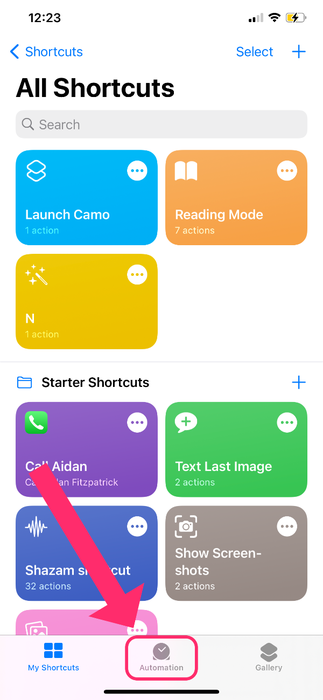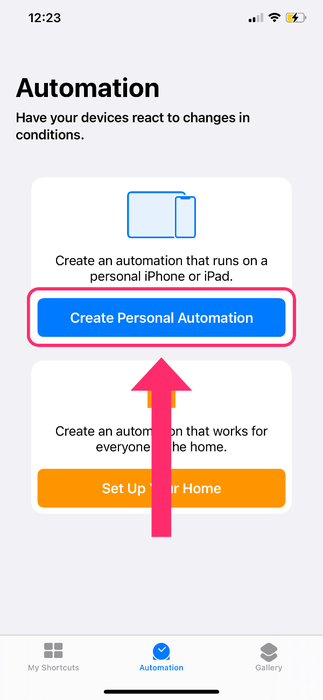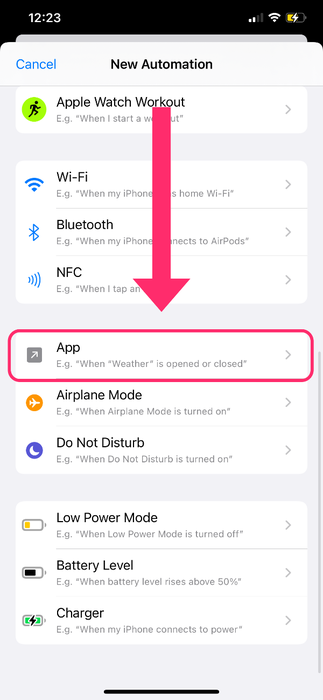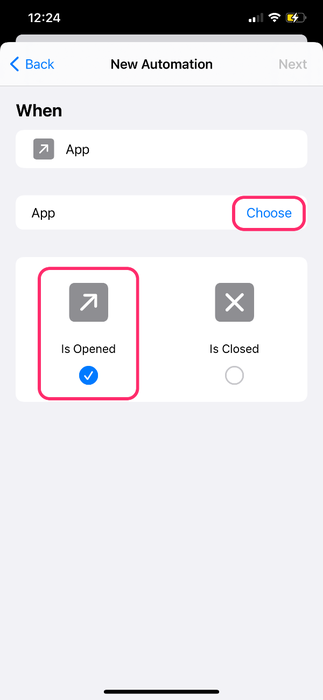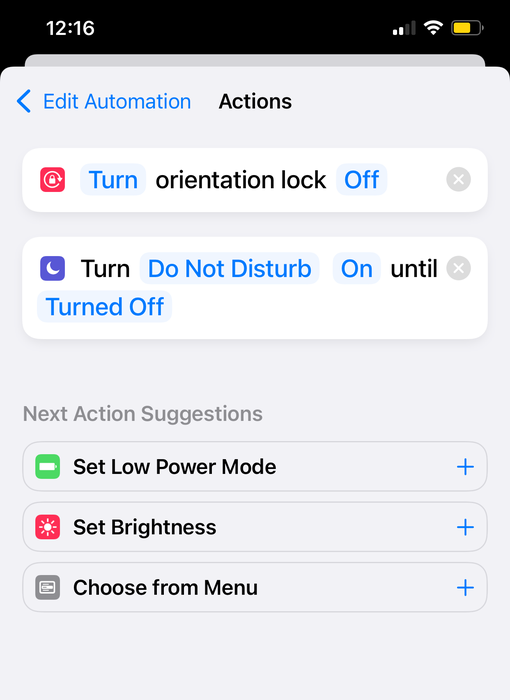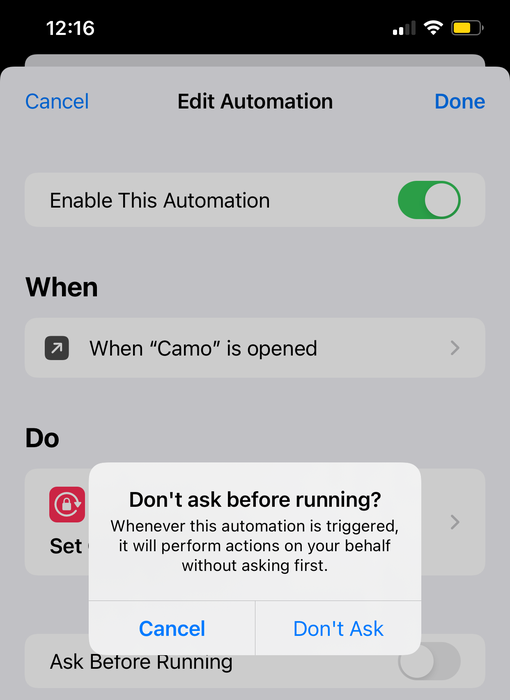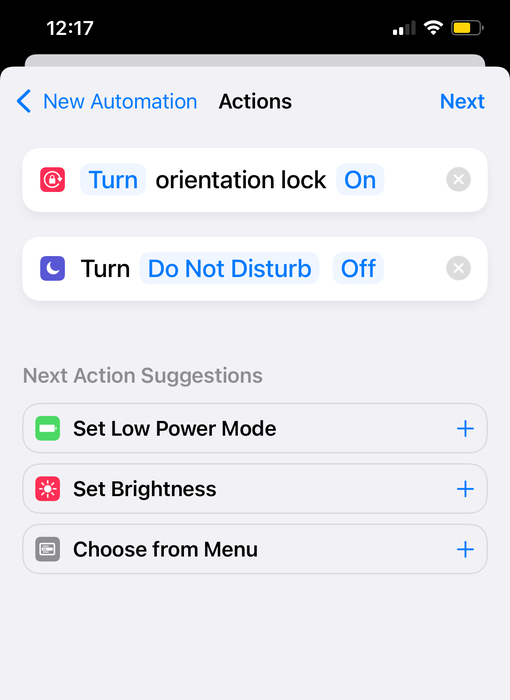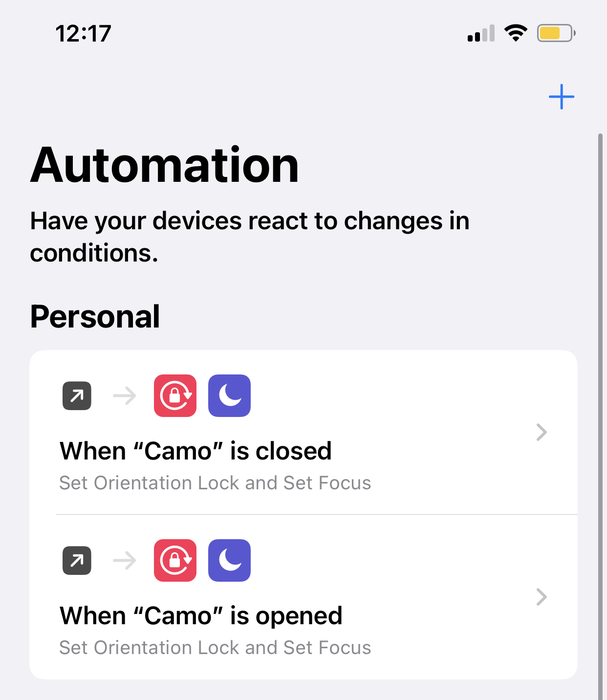Hoe iOS-snelkoppelingen te gebruiken om "Camo-modus" te starten

Als u een Camo-gebruiker bent, is de kans groot dat u geïnteresseerd bent in de verschillende manieren waarop u uw videogesprekken kunt verbeteren. Als je je iPhone als webcam gebruikt, krijg je een veel betere beeldkwaliteit, maar hoe zit het met de installatie? Als je eenmaal de perfecte houder hebt , kun je gewoon je iPhone aansluiten en gaan.
We raden je ook aan om ook meldingen op je iPhone uit te schakelen terwijl je aan het bellen bent, om afleiding te voorkomen, en Orientation Lock uit te schakelen, zodat je iPhone je foto automatisch roteert. Gelukkig kun je in iOS 14.5 snelkoppelingen gebruiken om Orientation Lock en meldingen automatisch uit en aan te zetten bij het starten en sluiten van Camo.
We hebben het proces hieronder geschetst. Het instellen duurt ongeveer 5 minuten, waarna Orientation Lock en Do Not Disturb automatisch worden uitgeschakeld of ingeschakeld bij het openen en sluiten van Camo. Hier is hoe het te doen:
- Ga naar
Shortcutsop je iPhone. Selecteer
Automation→+→Create Personal Automation→ scrol omlaag en selecteerAppEen persoonlijke automatisering voor Camo maken. Tik op
Chooseen scrol omlaag of gebruik de zoekbalk om Camo te zoeken, tik om Camo te selecteren en selecteerDone.- Selecteer
is openeden klik opNext. - Voeg actie toe, typ 'niet storen' en selecteer
Set Do Not Disturb. - Tik om de scripting te wijzigen om
Turn Do Not Disturb On until Turned Off. - Tik op de blauwe
+Set Orientation Locktoe te voegen en tik om de scripting te wijzigen inTurn Orientation Lock Off Klik op
Next, schakel het selectievakjeAsk Before Runninguit om deze snelkoppeling automatisch te laten uitvoeren en tik opDone.schakel 'Vraag voordat u begint' uit om de snelkoppelingen automatisch te laten werken.
Nu, wanneer u Camo opent, zouden uw snelkoppelingen automatisch moeten worden uitgevoerd.
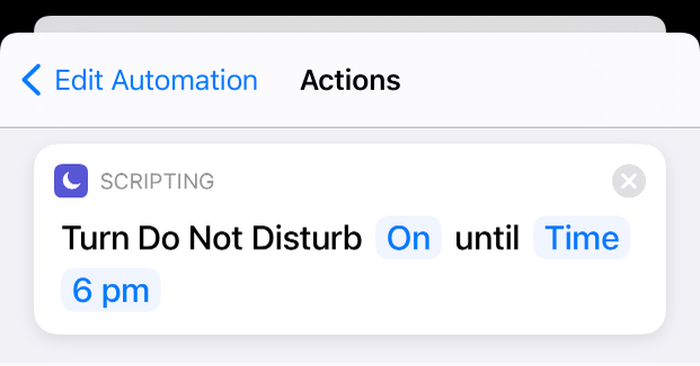
Vervolgens moet je snelkoppelingen maken om deze instellingen uit te schakelen wanneer je Camo verlaat (je hoeft de app niet te sluiten, de snelkoppelingen worden toegepast door gewoon uit Camo te komen). Hier leest u hoe u uw Camo-snelkoppelingen uitschakelt wanneer u Camo verlaat:
Shortcuts→Automation→+→Create Personal AutomationApp→Choose→Camo- verwijder het vinkje
Is Opened, vinkIs Closed→Next tap+→Niet storen instellen→ change scripting toNiet storen uitschakelen`+→Set Orientation Lock→ scripts wijzigen omTurn Orientation Lock OnNext→ toggle offAsk Before Runninguw voltooide automatiseringen zullen er als volgt uitzien